Spis treści
Czasami jest to bardzo poręczne, jeśli możemy pracować na wielu plikach obok siebie. Powoduje to łatwiejszą wizualizację danych, lepszą obsługę dużych zestawów podobnych danych, a nawet porównywanie dużych zestawów danych. W tym artykule pokażę, jak otworzyć dwa pliki Excela obok siebie.
Jak otworzyć dwa pliki Excela jednocześnie
Dla użytkowników programu Excel 2010 i starszych wersji:
Interfejs wielu dokumentów występuje w Excelu 2010 i starszych wersjach (MDI). W tych wersjach pod oknem głównym z tym interfejsem zagnieżdżonych jest wiele okien, ale tylko okno główne ma pasek narzędziowy/menu. Tak więc wszystkie skoroszyty są otwierane w tym samym oknie aplikacji i mają wspólny interfejs użytkownika wstążki (pasek narzędzi w Excelu 2003 i starszych).
Jeśli jesteś użytkownikiem programu Excel 2010 lub wcześniejszych wersji, możesz otworzyć wiele plików programu Excel na jeden z następujących sposobów.
1) Używanie ikony programu Excel z paska zadań
- Po pierwsze, otwierasz normalnie pierwszy plik Excela.
- Następnie otwórz drugi plik Excela na jeden z następujących sposobów.
👉 Kliknij prawym przyciskiem myszy na Excel ikonę na pasku zadań i otworzyć nowe okno programu MS Excel.Następnie przejdź do Plik kliknij na zakładkę Otwórz przycisk, a następnie przeglądaj swój drugi plik, po czym otwórz go.
👉 Naciśnij przycisk SHIFT Przytrzymaj go i kliknij na Excel Następnie wykonaj to samo, co w pierwszej technice.
Możesz również otworzyć drugi plik Excela w dowolny znany sposób.
Utwórz skrót na pulpit.
- Idź do pasek wyszukiwania swojego systemu Windows i wpisz excel.exe , następnie kliknij prawym przyciskiem myszy na ikonę i kliknij na Lokalizacja otwartego pliku przycisk.
- To przeniesie cię do tej lokalizacji.
- Następnie kliknij prawym przyciskiem myszy na EXCEL lub EXCEL.EXE i kliknij na Utwórz skrót z menu kontekstowego.

W ten sposób zostanie utworzony skrót na pulpicie. Teraz, gdy będziesz potrzebował otworzyć nowy plik Excela, kliknij dwukrotnie na skrót i otwórz nowy plik za pomocą Plik tab> Otwórz przycisk> Przeglądaj sekwencja.
Dla programu Excel 2013 r.
Jeśli używasz którejkolwiek z tych wersji, kiedy tylko chcesz, możesz otworzyć dwa lub więcej plików Excela w taki sposób, w jaki otworzyłeś pierwszy plik Excela.
Read More: [Fixed!] Unable to Open Multiple Excel Files (8 Reasons with Solutions)
3 proste sposoby na otwarcie dwóch plików Excela obok siebie
Teraz, jeśli chcesz pracować z dwoma plikami Excela w tym samym czasie, przydaje się, jeśli oba są obecne przed tobą. Oto trzy szybkie sposoby, aby to zrobić.
1) Użyj klawiszy Win i strzałek w systemie Windows 10 lub wyższej wersji.
Jeśli jesteś użytkownikiem systemu Windows 10 (lub wyższego), możesz otworzyć (omówiliśmy już, jak otworzyć wiele plików Excela) i umieścić dwa skoroszyty Excela za pomocą Wygrana + Strzałka klucze.
Kroki:
- Otwórz pierwszy skoroszyt.
- Kliknij na nim i naciśnij przycisk Win+ → (klawisze Wiatr + Strzałka w prawo), aby umieścić go po prawej stronie monitora.
- Otwórz drugi skoroszyt.
- Następnie naciśnij przycisk Win+ ← (klawisze Wiatr + Strzałka w lewo), aby umieścić go po lewej stronie monitora.

Użyj przycisku "Ułóż wszystko" na wstążce Widok.
To kolejny łatwy sposób, wystarczy wykonać poniższe kroki.
Kroki:
- Otwórz skoroszyt programu Excel.
- Bądź w każdym z nich. Potem przejdź do Zobacz i kliknij na Uporządkuj wszystko z grupy Okno.

- Pojawi się następujące okienko. Wybierz z opcji w zależności od potrzeb. My wybraliśmy Poziomo tutaj.
- Następnie naciśnij OK .

Oto wynik.
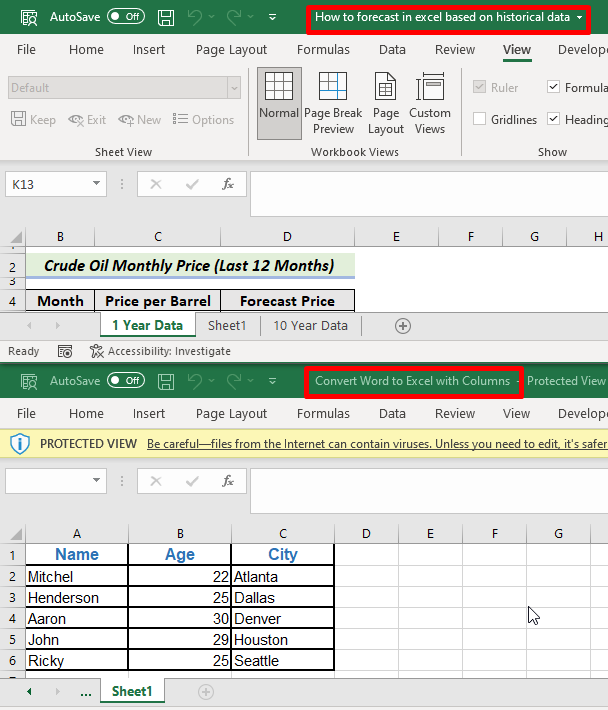
3. otwórz dwa pliki Excela i umieść je ręcznie obok siebie
Można również otworzyć dwa skoroszyty i umieścić je obok siebie za pomocą Przywrócenie stanu poprzedniego Następnie przeciągnij ręcznie i umieść okna Excela w żądanych miejscach.

Read More: [Solved] Excel Files Not Opening in Separate Windows (4 Solutions)
Jak otworzyć obok siebie dwa okna dla tego samego pliku programu Excel (i tego samego arkusza)
Co zrobić, jeśli chcesz otworzyć dwa osobne okna dla tego samego arkusza w tym samym skoroszycie Excela? Cóż, to wcale nie jest trudne, wystarczy wykonać poniższe proste kroki, aby zrobić to z łatwością 👇
Kroki:
- Najpierw należy kliknąć na Zobacz Następnie należy kliknąć na Nowe okno od Okno grupa.

- W rezultacie zobaczysz, że zostało utworzone nowe okno Twojego skoroszytu. Zrozumiesz to, jeśli zauważysz nazwę skoroszytu na górnym pasku. Zobaczysz, że do nazwy Twojego głównego pliku zostałby dołączony myślnik(-) i liczba.

- W tej chwili, jeśli pójdziesz do Zobacz ponownie zobaczysz, że zakładka Widok obok siebie opcja jest teraz dostępna w Okno grupa. Kliknij na tę opcję.
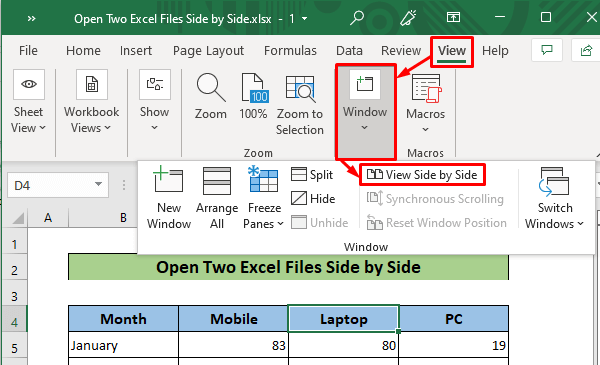
W ten sposób zobaczysz teraz dwa pliki Excela obok siebie. Domyślnie pozostają one obok siebie przy Kafelki orientacja.

- Teraz, jeśli chcesz otworzyć dwa pliki obok siebie w orientacji poziomej, pionowej lub kaskadowej, możesz to również łatwo zrobić. Aby to zrobić, wykonaj dwa pierwsze kroki powyżej.
- Następnie należy kliknąć na Zobacz Następnie należy kliknąć na Uporządkuj wszystko od Okno grupa.

- W tym czasie pojawi się okno Arrange Windows. Teraz wybierz żądaną orientację z listy Układanie okien Następnie należy kliknąć na OK przycisk.
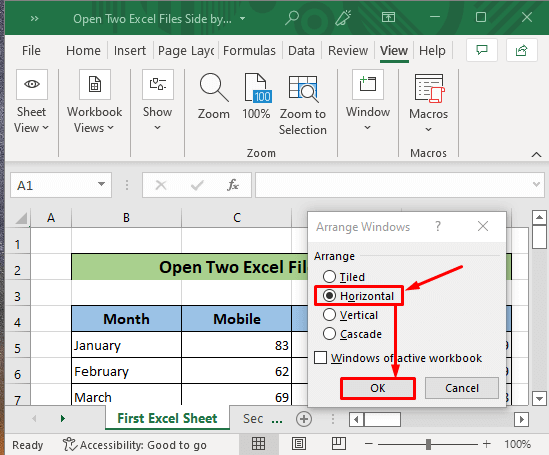
- Ponieważ wybraliśmy tutaj opcję Poziomy, zobaczysz, że dwa pliki będą teraz otwierane obok siebie w orientacji poziomej.

Kolejna rzecz, możesz również otworzyć wiele skoroszytów obok siebie, wykonując te kroki powyżej.
Z drugiej strony, jeśli istnieje wiele skoroszytów, ale chcesz porównać dwa skoroszyty naraz, możesz to zrobić. W tym przypadku musisz kliknąć na Widok obok siebie od Okno grupa z Zobacz Następnie zobaczysz, że Porównaj obok siebie W tym momencie musisz wybrać plik, który chcesz porównać z aktywnym plikiem.

Read More: Nie można otworzyć dwóch plików programu Excel w tym samym czasie (13 prawdopodobnych rozwiązań)
Wyświetlanie dwóch różnych arkuszy obok siebie
Teraz, jeśli potrzebujesz zobaczyć dwa różne arkusze skoroszytu programu Excel w tym samym czasie, możesz to zrobić całkiem łatwo. Wykonaj powyższe kroki, aby wyświetlić dwa pliki programu Excel obok siebie. Następnie kliknij arkusz w jednym oknie. I kliknij inny arkusz w drugim oknie. W ten sposób będą dwa arkusze programu Excel w dwóch oknach obok siebie.
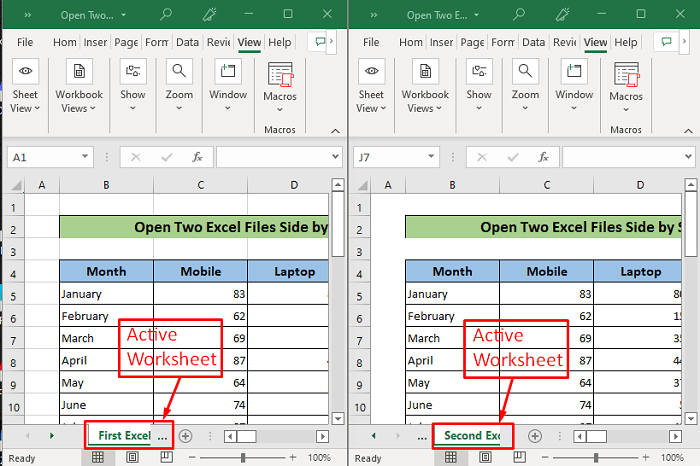
Synchroniczne przewijanie dwóch plików Excela obok siebie
Teraz, czasami jest poręczniej, jeśli możemy przewijać dwa pliki Excela synchronicznie.Jest to świetna rzecz do porównywania dwóch plików Excela.Aby to zrobić, trzeba będzie kliknąć na Synchroniczne przewijanie opcja z Okno grupa z Zobacz tab.
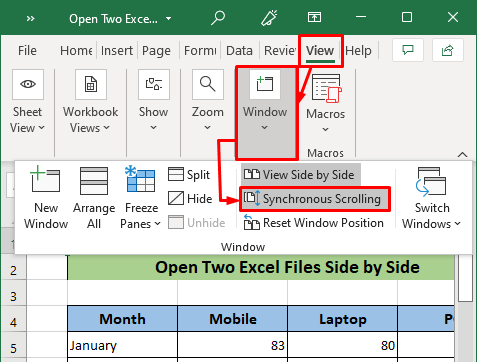
Teraz zobaczysz, że jeśli przewijasz wewnątrz jednego pliku Excela, drugi również zostaje przewinięty w ten sam sposób.
Rzeczy do zapamiętania
- Pamiętaj, że jeśli otworzysz te dwa pliki klikając na Nowe okno Oba okna reprezentują ten sam plik. Oznacza to, że jeśli dokonasz zmian w jednym pliku Excela, drugi również zostanie zmieniony.
- Możesz przełączać się pomiędzy oknami używając ALT + Tab .
- Jeśli chcemy zamknąć któryś z plików, gdy pozostają obok siebie, lepiej najpierw zamknąć ostatni numerowany plik.
Wniosek
Tak więc, opisałem krok po kroku wytyczne, aby otworzyć dwa pliki programu Excel obok siebie tutaj. Możesz śledzić te proste kroki, aby osiągnąć swoje cele w tym zakresie. Mam nadzieję, że znajdziesz ten artykuł wielką pomoc. Jeśli masz jakieś dalsze pytania lub zalecenia, proszę o kontakt ze mną. I, odwiedź ExcelWIKI na wiele więcej takich artykułów.

